Passwarden - Bester Passwort-Manager für Mozilla Firefox
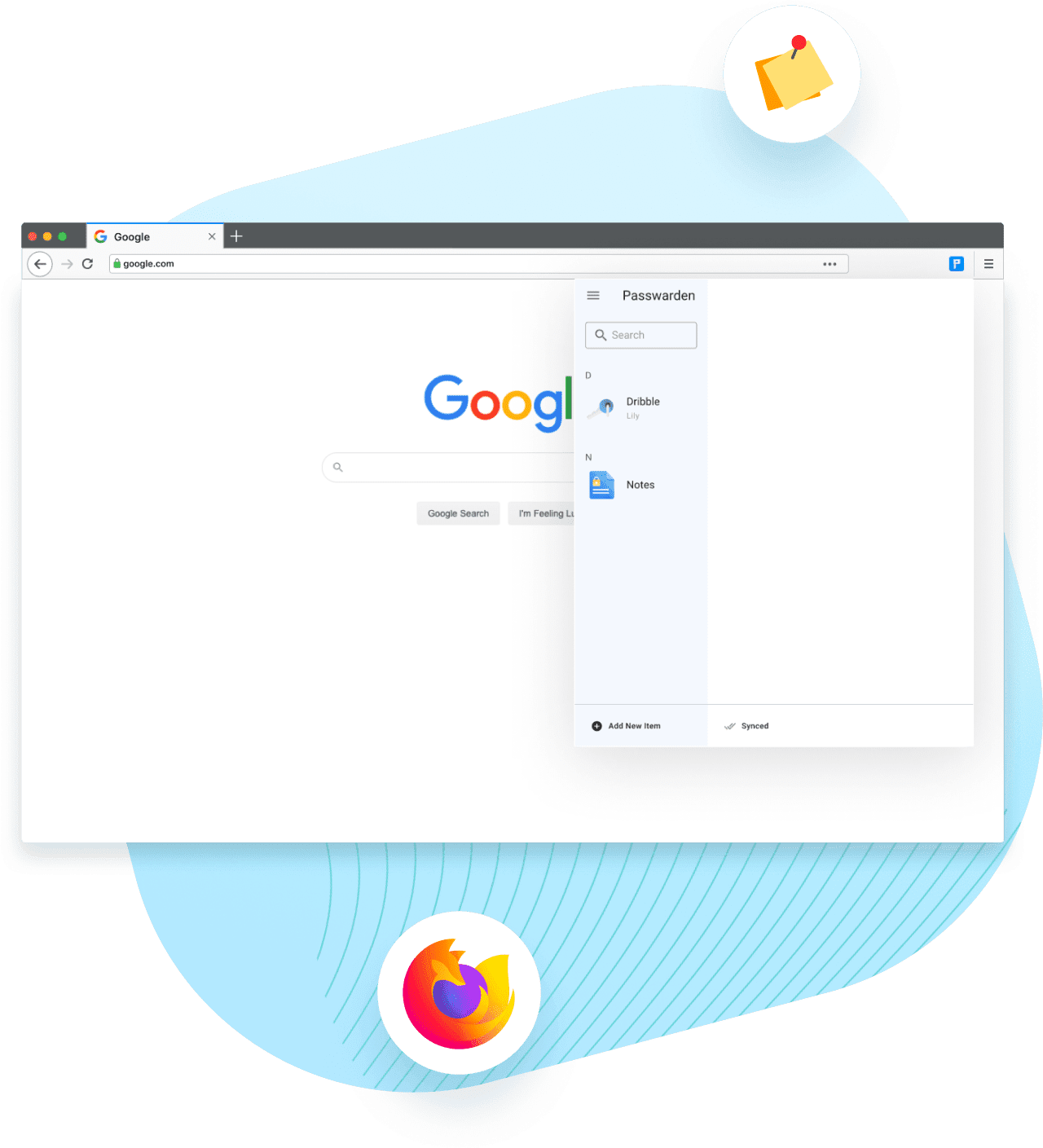
Leistungen:
- Ein Passwort zum Merken
- Private Informationen unter Verschluss
- Kugelsichere Passwörter
- Benutzerfreundliches Bedienfeld
- AES-256- und ЕС р-384-Verschlüsselung
- Sichere Zwei-Faktor-Authentifizierung
- Reibungsloser Datenimport
- Zwangmodus
Holen Sie sich die beste Passwort-Manager-Erweiterung für Firefox mit einer Reihe ultimativer Funktionen. Mit Passwarden können Sie zuverlässige Passwörter generieren, wichtige Daten speichern, Ihre Passwörter verwalten und Tresore freigeben.
Hinweis: Passwarden ist auch als Teil des MonoDefense Sicherheitspakets erhältlich.
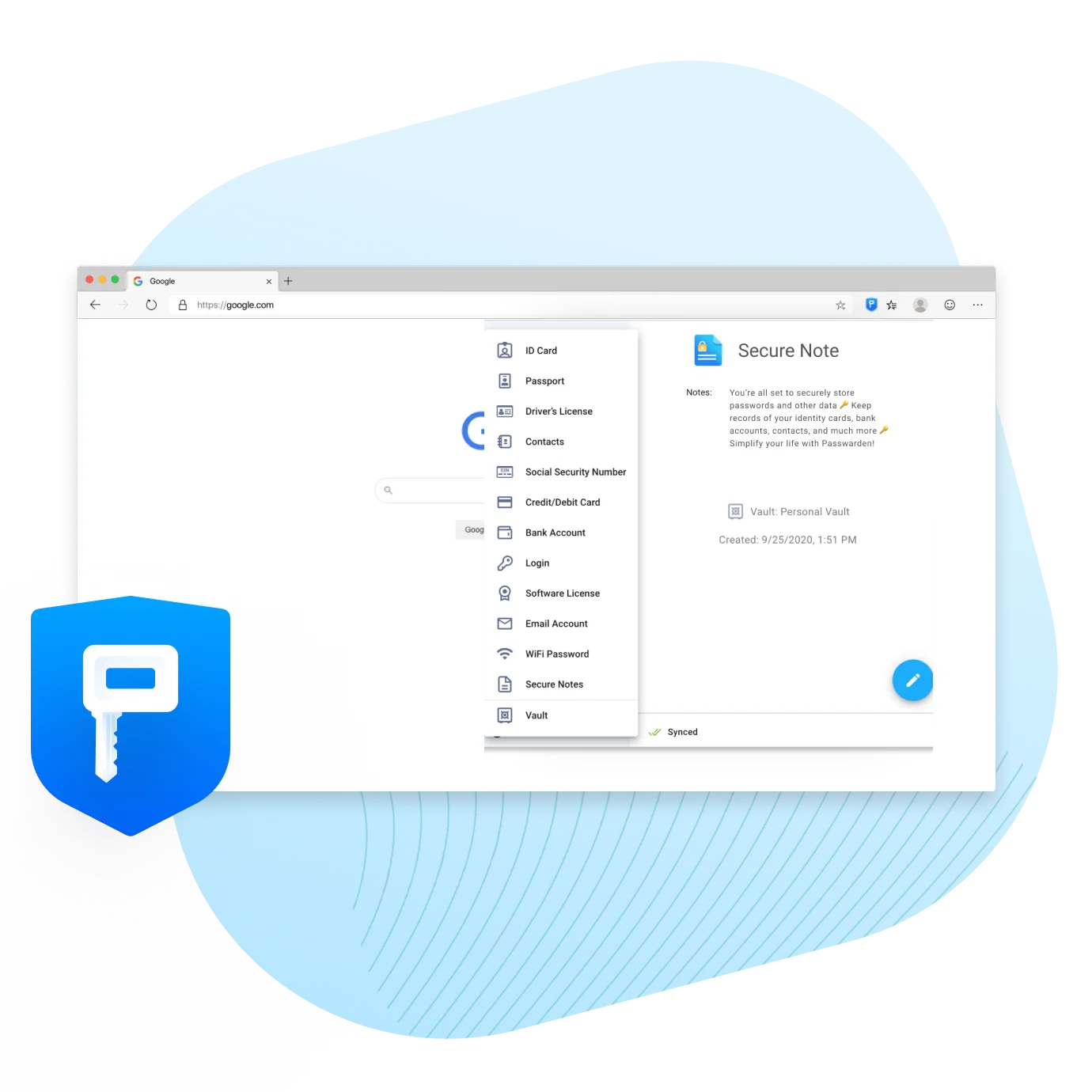
Passwarden - die beste Passwort-Manager-Erweiterung für Firefox
Passwarden ist eine notwendige Lösung, mit der Sie sich auf wichtigere Dinge konzentrieren können, als sich Tonnen von Passwörtern zu merken. Mit der Passwort-Manager-Erweiterung für Mozilla Firefox müssen Sie sich nur ein Passwort merken, um Zugriff auf Ihren Speicher zu haben. In Passwarden können Sie eine unbegrenzte Anzahl von Gegenständen jeglicher Art aufbewahren: Personalausweis, Reisepass, Kontakte, Bankdaten, Logins usw.
Passwarden ist auf allen gängigen Plattformen verfügbar, einschließlich Webbrowsern. Sie können unsere Passwort-Manager-Browsererweiterung in Ihren Firefox herunterladen und alle Vorteile genießen.
Wenn grundlegende Funktionen nicht ausreichen und Sie Ihre Passwörter mit Freunden, Verwandten oder Kollegen teilen müssen, können Sie einen beliebigen kostenpflichtigen Plan auswählen und ein Abonnement kaufen. Sehen Sie sich alle Vorteile an, die Sie mit der besten Passwort-Manager-Erweiterung für den Mozilla Firefox-Browser erhalten.
Benutzererfahrung
Alle Elemente der Passwarden-Oberfläche in Firefox zielen auf die reibungsloseste Erfahrung des Benutzers ab. Sie können ganz einfach Passwörter generieren und Ihre Tresore mit zwei Klicks freigeben. Die Autorisierung ist auch ziemlich einfach. Mit einem Master-Passwort können Sie sich schnell und sicher anmelden.
Zwangmodus
Im Zwangmodus sind Ihre persönlichen Daten geschützt, auch wenn Sie Ihr Konto vor Dritten eröffnen müssen. Richten Sie diesen Modus ein und niemand wird die sensibelsten Daten sehen, die in Ihrer Passwort-Manager-Erweiterung für Mozilla Firefox gespeichert sind.
Datenschutz
Alle Ihre Artikel in der App sind durch starke Algorithmen AES-256 und EC p-384 geschützt, die Ihre Daten verschlüsseln und vor Hackerangriffen schützen.
So starten Sie die Passwarden-Browsererweiterung in Firefox
Installieren Sie die Passwarden - Erweiterung in Ihrem Mozilla Firefox-Browser
Melden Sie sich mit Ihrer KeepSolid-ID an oder erstellen Sie eine neue

Importieren Sie Elemente aus anderen Passwort-Managern oder erstellen Sie einen neuen
Wenn Sie noch Fragen zum Speichern von Passwörtern in Mozilla Firefox haben, wenden Sie sich bitte an unser Kundensupport-Team über support@keepsolid.com.
Passwarden ist die perfekte Sicherheitslösung
Datenmigration
Das Passwarden-Migrationstool hilft bei der Arbeit mit einer großen Anzahl von Elementen. Sie können Passwörter und andere wichtige Daten aus anderen Browsern exportieren und in die Passwarden-Browsererweiterung für Mozilla Firefox importieren. Manuelles Kopieren und Einfügen ist nicht mehr erforderlich.
Option zum automatischen Ausfüllen
Mit der Option zum automatischen Ausfüllen können Sie die Autorisierungsformulare in Sekundenschnelle ausfüllen. Jetzt müssen Sie sich nicht mehr alle Passwörter für jeden Webservice merken und sollten auch nicht alle manuell eingeben.
Passwortgenerierung
Mit dem Tool zur Passwortgenerierung können Sie direkt in der Anwendung eine sichere Zeichenkombination erstellen. Und Sie müssen sich nicht daran erinnern, da die Autofill-Option es automatisch einträgt. Das ist sicher und bequem.
Passwörter teilen
Mit Passwarden können Sie Ihre Passwörter und Elemente mit Ihren Freunden oder Ihrer Familie teilen. Mit unserem Abonnement können Sie Ihre Tresore für andere öffnen und persönliche Gegenstände sicher teilen.
Funktionen unserer besten Passwort-Manager-Erweiterung für Firefox
Sichere Algorithmen
Passwarden arbeitet mit den militärischen Verschlüsselungsprotokollen AES-256 EC p-384. Darüber hinaus bietet Passwarden eine clientbasierte Ende-zu-Ende-Verschlüsselung. Dank dessen sind alle Ihre Informationen immer nur für Sie und Ihr Profil sichtbar.
Geräteübergreifende Synchronisierung
Sie können auf alle Ihre Artikel und Tresore zugreifen, wo immer Sie sind und welches Gerät Sie verwenden. Melden Sie sich einfach an und genießen Sie die App mit all ihren Funktionen. Sie können ein Gerät auf jeder Plattform haben: Windows oder macOS, iOS oder Android, eine Vielzahl von Browsererweiterungen.
Verschiedene Arten von Daten
Wenn Sie ein neues Element in unserer Passwort-Manager-Erweiterung für den Mozilla-Browser erstellen, können Sie jede Art von Daten auswählen, die Sie speichern möchten: Personalausweis, Reisepass, Führerschein, Bankkonto, Login usw. Alle werden sicher aufbewahrt und verschlüsselt im App. Und Sie können sie immer noch von jedem Gerät abrufen.
KeepSolid-ID-Autorisierung
Nachdem Sie Ihre KeepSolid-ID registriert haben, können Sie sich ganz einfach bei allen KeepSolid-Produkten anmelden. Alle Ihre Abonnements sind im KeepSolid User Office verfügbar.
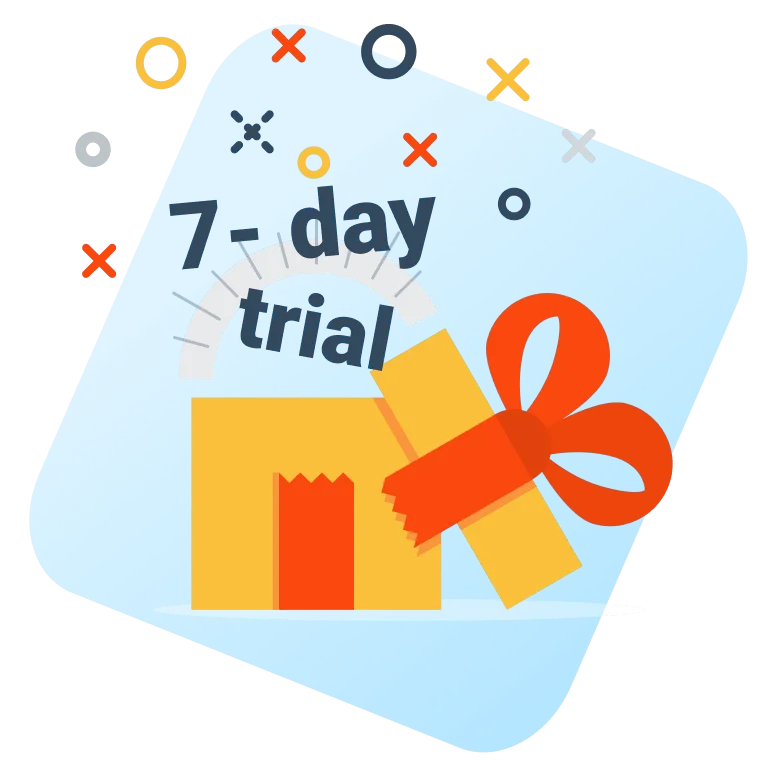
Laden Sie eine kostenlose Testversion herunter und testen Sie sie
Nachdem Sie eine Passwarden-Erweiterung in Ihrem Mozilla Firefox-Browser eingerichtet haben, haben Sie eine 7-tägige Testphase. Während dieser Zeit können Sie alle Basis- und Premiumfunktionen der Erweiterung frei nutzen: sichere Speicherung, Passwortgenerierung, Option zum automatischen Ausfüllen, Teilen von Artikeln usw.
Häufig gestellte Fragen zu unserer Password Manager Firefox-Erweiterung
Wie kann ich eine Passwort-Manager-Erweiterung für Firefox verwenden?
Wie kann ich mein Passwort wiederherstellen, wenn ich es verliere?
Kann ich die App kostenlos nutzen?
Auf welchen Plattformen ist AutoFill verfügbar?
Ich weiß nicht, wie ich Passwörter in Firefox speichern kann. Wie bekomme ich Hilfe?
Sehen Sie sich an, wie Sie Ihre Passwörter sicher in Mozilla speichern!
Laden Sie Passwarden herunter und erfahren Sie, wie Sie neue Passwörter erstellen, wie Sie sie finden und wie Sie sie mit Ihren Freunden oder Kollegen teilen können.